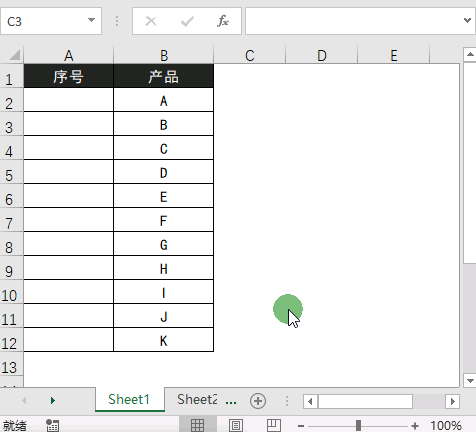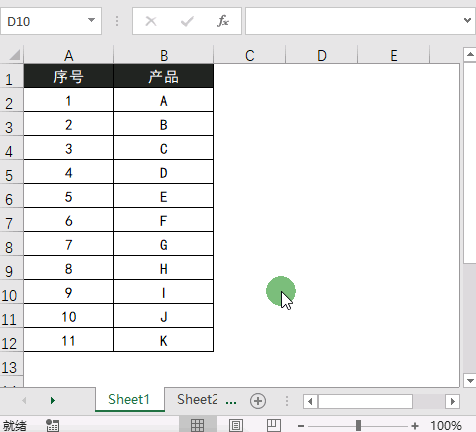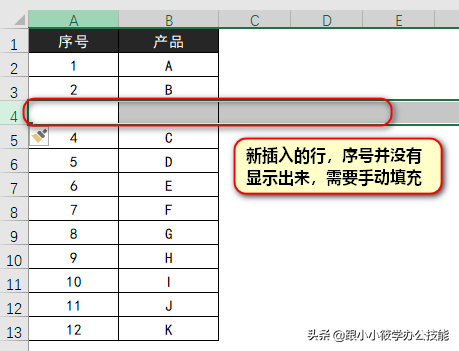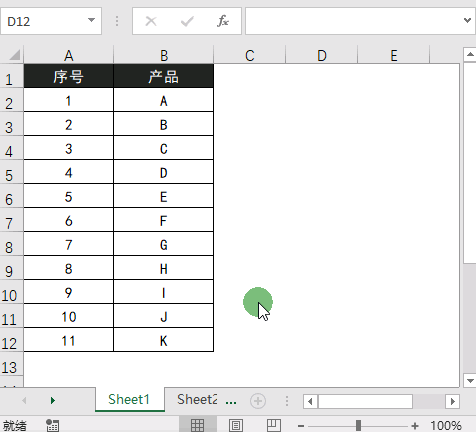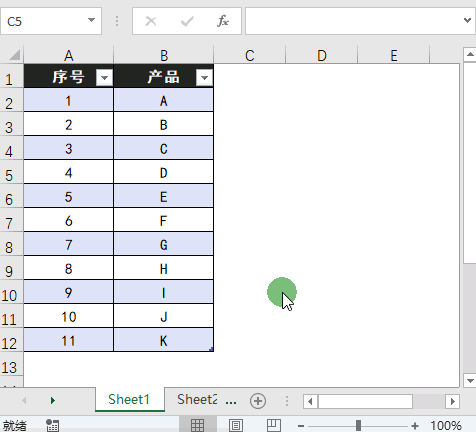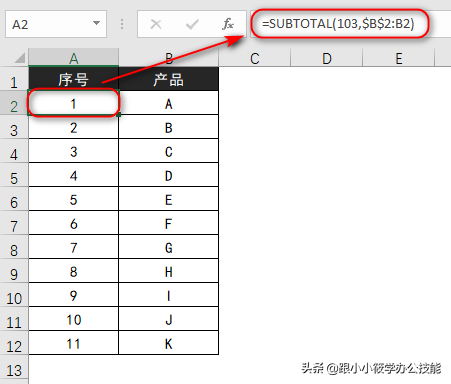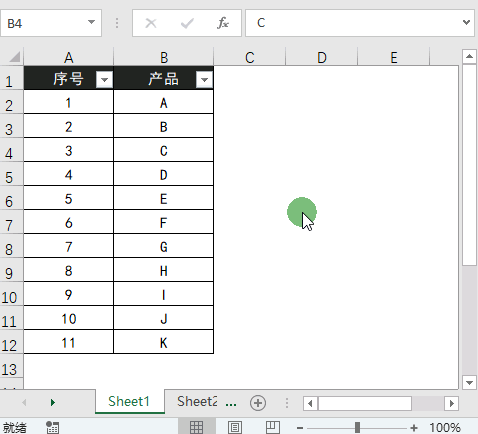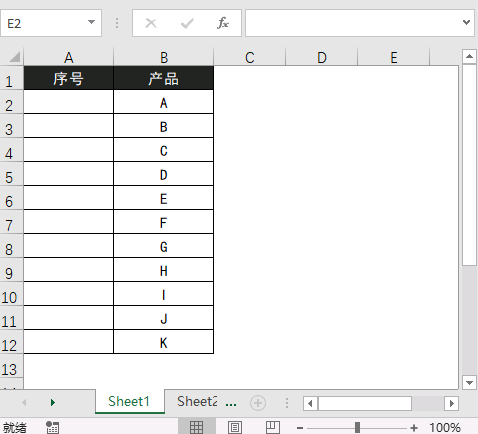表格删除了一行怎么让序号自动排列(将表格中的一行删除后怎样调整序号)
当我们在表格中插入行、删除行或者隐藏行时,如何让序号自动更新?
很多小伙伴插入序号时都是手动输入的,导致在插入或删除行时序号就会不连续,每次手动更改序号却很麻烦,针对这个问题,我给大家分享几个序号自动更新的技巧!
一、使用ROW函数。
下图中,我们在A2单元格输入公式“=ROW()-1”,将公式下拉填充到A12单元格即可得到1到11的序号。
ROW函数可以返回当前单元格所在行的行号,ROW()-1是因为我们表格中含有标题行,而序号是从1开始的,所以需要减1。
当我们删除表中间任意行时,序号都会自动更新。
但使用ROW函数,直接在表格中添加行,序号会自动更新,但并没有显示出来,需要我们再次填充序号,这时候我们可以使用“创建表”的方法来让序号自动更新。
二、使用“创建表”的方式。
在第一个方法中,我们已经知道使用ROW函数在表中间插入行时,需要我们对序号重新进行填充,达不到增删行序号自动更新的目的,下面在第一个方法的基础上,我们结合“创建表”的方式,让序号自动更新。
下图中,A2单元格的公式为“=ROW()-1”,A3到A11单元格的序号由A2单元格下拉填充公式所得,按快捷键“Ctrl T”打开“创建表”对话框,“表数据的来源”选择“A1:B12”,勾选“表包含标题”前面的复选框,点击“确定”按钮即可。
这时我们在表格中间插入行和删除行,序号都自动更新了,不再需要手动去填充公式。
在第二个方法中,我们对某些序号进行筛选,此时我们又发现筛选的序号是不连续的,这就需要给大家介绍第三种方法了。
三、使用SUBTOTAL函数。
SUBTOTAL:返回一个数据列表或数据库的分类汇总。
语法:=SUBTOTAL(function_num,ref1,[ref2],…,)。
中文意思:=SUBTOTAL(功能代码,数据区域)。
功能代码有:
其中代码1-11包含隐藏单元格的值,101-111不包含隐藏单元格的值。
下图中,A2单元格的公式等于“=SUBTOTAL(103,$B$2:B2)”,A3到A11单元格的序号由A2单元格下拉填充公式所得。
103表示COUNTA函数,该函数可以返回参数列表中非空的单元格个数,利用该函数可以计算单元格区域或数组中包含数据的单元格个数。
当我们隐藏或者筛选或者删除表格中的数据行时,序号也会自动更新。
上面的步骤我们在插入行时又不能自动更新了,这时我们可以这样做:
按“Ctrl T”打开“创建表”对话框,“表数据来源”选择“A1:B12”,勾选“表包含标题”前面的复选框,点击“确定”按钮,然后在A2单元格中输入公式“=SUBTOTAL(103,$B$2:B2)”,按回车键后A2:A12单元格区域就可以得到1到11的连续序号。这时我们在表格中间插入一行,并补充右边的内容,序号就会自动更新了。
上面的3个方法,各自都有优点,大家可自己选择使用,如有什么问题,可以在评论区或者私信给我留言哦!如果这篇文章对您有帮助,转发给更多朋友并点赞,给与小编鼓励和支持,谢谢!
本文为跟小小筱学办公技能原创,未经授权,禁止转载!如需转载,请私信获取授权,并且只允许转载到公众号,不可转载到其它平台,违者必究。授权转载时还请在文初注明出处和作者,谢谢!